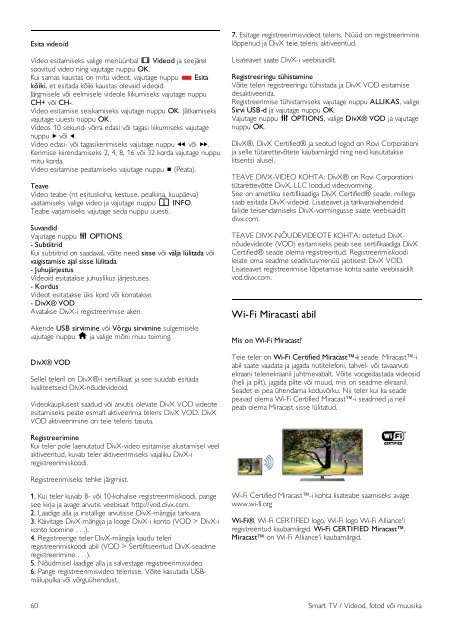Philips 8000 series Téléviseur LED Smart TV ultra-plat - Mode d’emploi - EST
Philips 8000 series Téléviseur LED Smart TV ultra-plat - Mode d’emploi - EST
Philips 8000 series Téléviseur LED Smart TV ultra-plat - Mode d’emploi - EST
Create successful ePaper yourself
Turn your PDF publications into a flip-book with our unique Google optimized e-Paper software.
Esita videoid<br />
Video esitamiseks valige menüüribal ◊ Videod ja seejärel<br />
soovitud video ning vajutage nuppu OK.<br />
Kui samas kaustas on mitu videot, vajutage nuppu * Esita<br />
kõiki, et esitada kõiki kaustas olevaid videoid.<br />
Järgmisele või eelmisele videole liikumiseks vajutage nuppu<br />
CH+ või CH-.<br />
Video esitamise seiskamiseks vajutage nuppu OK. Jätkamiseks<br />
vajutage uuesti nuppu OK.<br />
Videos 10 sekundi võrra edasi või tagasi liikumiseks vajutage<br />
nuppu x või w.<br />
Video edasi- või tagasikerimiseks vajutage nuppu " või ‹.<br />
Kerimise kiirendamiseks 2, 4, 8, 16 või 32 korda vajutage nuppu<br />
mitu korda.<br />
Video esitamise peatamiseks vajutage nuppu q (Peata).<br />
Teave<br />
Video teabe (nt esituskoha, kestuse, pealkirja, kuupäeva)<br />
vaatamiseks valige video ja vajutage nuppu i INFO.<br />
Teabe varjamiseks vajutage seda nuppu uuesti.<br />
Suvandid<br />
Vajutage nuppu o OPTIONS.<br />
- Subtiitrid<br />
Kui subtiitrid on saadaval, võite need sisse või välja lülitada või<br />
vaigistamise ajal sisse lülitada.<br />
- Juhujärjestus<br />
Videoid esitatakse juhuslikus järjestuses.<br />
- Kordus<br />
Videot esitatakse üks kord või korratakse.<br />
- DivX® VOD<br />
Avatakse DivX-i registreerimise aken.<br />
Akende USB sirvimine või Võrgu sirvimine sulgemiseks<br />
vajutage nuppu h ja valige mõni muu toiming.<br />
DivX® VOD<br />
Sellel teleril on DivX®-i sertifikaat ja see suudab esitada<br />
kvaliteetseid DivX-nõudevideoid.<br />
Videokauplusest saadud või arvutis olevate DivX VOD videote<br />
esitamiseks peate esmalt aktiveerima teleris DivX VOD. DivX<br />
VOD aktiveerimine on teie teleris tasuta.<br />
7. Esitage registreerimisvideot teleris. Nüüd on registreerimine<br />
lõppenud ja DivX teie teleris aktiveeritud.<br />
Lisateavet saate DivX-i veebisaidilt.<br />
Registreeringu tühistamine<br />
Võite teleri registreeringu tühistada ja DivX VOD esitamise<br />
desaktiveerida.<br />
Registreerimise tühistamiseks vajutage nuppu ALLIKAS, valige<br />
Sirvi USB-d ja vajutage nuppu OK.<br />
Vajutage nuppu o OPTIONS, valige DivX® VOD ja vajutage<br />
nuppu OK.<br />
DivX®, DivX Certified® ja seotud logod on Rovi Corporationi<br />
ja selle tütarettevõtete kaubamärgid ning neid kasutatakse<br />
litsentsi alusel.<br />
TEAVE DIVX-VIDEO KOHTA: DivX® on Rovi Corporationi<br />
tütarettevõtte DivX, LLC loodud videovorming.<br />
See on ametliku sertifikaadiga DivX Certified® seade, millega<br />
saab esitada DivX-videoid. Lisateavet ja tarkvaravahendeid<br />
failide teisendamiseks DivX-vormingusse saate veebisaidilt<br />
divx.com.<br />
TEAVE DIVX-NÕUDEVIDEOTE KOHTA: ostetud DivXnõudevideote<br />
(VOD) esitamiseks peab see sertifikaadiga DivX<br />
Certified® seade olema registreeritud. Registreerimiskoodi<br />
leiate oma seadme seadistusmenüü jaotisest DivX VOD.<br />
Lisateavet registreerimise lõpetamise kohta saate veebisaidilt<br />
vod.divx.com.<br />
Wi-Fi Miracasti abil<br />
Mis on Wi-Fi Miracast?<br />
Teie teler on Wi-Fi Certified Miracast-i seade. Miracast-i<br />
abil saate vaadata ja jagada nutitelefoni, tahvel- või tavaarvuti<br />
ekraani teleriekraanil juhtmevabalt. Võite voogedastada videosid<br />
(heli ja pilt), jagada pilte või muud, mis on seadme ekraanil.<br />
Seadet ei pea ühendama koduvõrku. Nii teler kui ka seade<br />
peavad olema Wi-Fi Certified Miracast-i seadmed ja neil<br />
peab olema Miracast sisse lülitatud.<br />
Registreerimine<br />
Kui teler pole laenutatud DivX-video esitamise alustamisel veel<br />
aktiveeritud, kuvab teler aktiveerimiseks vajaliku DivX-i<br />
registreerimiskoodi.<br />
Registreerimiseks tehke järgmist.<br />
1. Kui teler kuvab 8- või 10-kohalise registreerimiskoodi, pange<br />
see kirja ja avage arvutis veebisait http://vod.divx.com.<br />
2. Laadige alla ja installige arvutisse DivX-mängija tarkvara.<br />
3. Käivitage DivX-mängija ja looge DivX-i konto (VOD > DivX-i<br />
konto loomine . . .).<br />
4. Registreerige teler DivX-mängija kaudu teleri<br />
registreerimiskoodi abil (VOD > Sertifitseeritud DivX-seadme<br />
registreerimine . . .).<br />
5. Nõudmisel laadige alla ja salvestage registreerimisvideo.<br />
6. Pange registreerimisvideo telerisse. Võite kasutada USBmälupulka<br />
või võrguühendust.<br />
Wi-Fi Certified Miracast-i kohta lisateabe saamiseks avage<br />
www.wi-fi.org<br />
Wi-Fi®, Wi-Fi CERTIFIED logo, Wi-Fi logo Wi-Fi Alliance'i<br />
registreeritud kaubamärgid. Wi-Fi CERTIFIED Miracast,<br />
Miracast on Wi-Fi Alliance'i kaubamärgid.<br />
60 <strong>Smart</strong> <strong>TV</strong> / Videod, fotod või muusika